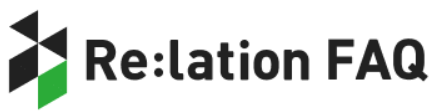よくあるご質問 >オプション機能・設定 >クラウド電話オプション >インバウンドフローをカスタムするには
FAQ インバウンドフローをカスタムするには
-
ご注意
・システム設定は[アカウントオーナー]のみ確認可能です。
・ご利用にはクラウド電話オプション(有料)フロー種別カスタマイズのお申込みが必要です。
・インバウンドフローで電話を外部転送するには、プロコースのお申込みが必要です。
・オプションのお申込みはサポートチャットまたはsupport@ingage.jpまでご連絡ください。フロー種別カスタマイズの電話番号の場合、インバウンドフローのブロックアクションの設定により、複雑なフローを作成することができます。
フロー種別について
該当の電話番号のフロー種別は、[システム設定]>[クラウド電話]より確認できます。
キューのルーティング設定を変更したい場合は、以下ページを参照ください。
音声ファイルの追加方法は以下ヘルプページをご確認ください。
こちらでは以下項目を説明しています。
・オペレータに接続せずに切断するには
・外部番号へ転送するには
・オペレータへ接続待ちの通話を一定時間で切断するには
・留守番電話を設定するにはブロックアクションの概要
ブロックアクションの種類について説明します。
ブロックアクション フローで利用できる画面 高度なオプション(上級者向け) 説明 キューに転送 営業時間内 ー 選択したキューに転送します。 受付中のオペレータがいない場合 選択したキューに受付中のオペレータがいるかどうかを確認します。
受付中のオペレータがいる場合:
キューに転送します。
受付中のオペレータがいない場合:
次のブロックアクションを設定できます。待ち呼数を超えた場合 選択したキューの「待ち呼数の上限」を超えているかどうか確認します。
「待ち呼数の上限」を超えていない場合:
キューに転送します。
「待ち呼数の上限」を超えている場合:
次のブロックアクションを設定できます。IVR 営業時間内 ー アナウンスで『○○のお問い合わせは1番、△△のお問い合わせは2番・・・』というように、番号の入力に応じてブロックアクションを分岐させます。 切断 着信番号の判定
営業時間外
営業時間内
オペレータへ接続待ちー 通話を切断します。 外部転送(プロコースのみ) 営業時間外
営業時間内ー 外部番号へ転送します。 留守番電話(プロコースのみ) 営業時間外
営業時間内ー 留守番電話の録音をします。 SMS送信(プロコースのみ) 営業時間外
営業時間内ー SMSを送信します。 音楽を再生 オペレータへ接続待ち ー オペレータへ接続待ちの際、待機中の音楽を再生します。 音楽を再生して指定秒数経過した場合 音楽の再生時間が指定秒数を超えているかどうか確認します。
指定秒数を超えた場合:
次のブロックアクションを[再開][音楽を再生した回数の確認]のいずれかに設定できます。再開 オペレータへ接続待ち ー オペレータへ接続待ちの際、音声案内を流した後、音楽再生を再開します。 音楽を再生した回数の確認 オペレータへ接続待ち ー オペレータへ接続待ちの際、音楽の再生回数に応じて、音楽再生を繰り返すか、通話を切断するか分岐させます。
IVRでキューを分岐させるには
営業時間内に着信した際、IVRでキュー(窓口)を分岐させたい場合の設定方法を説明します。
例) 1番:「営業」キューに転送 2番:「サポート」キューに転送
1.営業時間内の設定画面にて、ブロックアクション[IVR]を選択します。
2.ブロックアクション[IVR]では、番号「1」「2」が選択肢として初期表示されます。
それぞれの番号ごとに、ブロックアクションを設定できます。
番号の選択肢を増やしたい場合は、[条件を追加]をクリックします。
IVRでの選択内容を通話記録に残す
有効にすると、エンドユーザのIVR番号の入力値を通話メモで確認できます。
番号入力の制限時間番号が入力されないままタイムアウトすると、次のブロックアクションに進みます。ここでは、タイムアウトするまでの秒数を指定できます。
※初期設定では10秒となっています。
3.ブロックアクション[IVR]では、音声案内が必須となります。IVRの分岐を説明するための音声案内を設定してください。
例)お電話ありがとうございます。●●●です。
サービスをご検討中の方は1番、すでにご利用中の方は2番を押してください。
4.設定エリアの下部にある[↓]アイコンをクリックするか、右側のフロービューにて「1の場合」のブロックをクリックします。
5.ブロックアクション[キューに転送]を選択します。
6.転送するキューを選択します。※キュー一覧の一番上にあるキューが初期選択されています。7.番号「1」が選択された場合の音声案内を設定します。
ご注意
・クラウド電話では、通話がすべて録音されます。
営業時間内に着信した際の音声案内では、通話が録音されている旨をご案内いただきますようお願いします。例)お繋ぎしておりますのでしばらくお待ちください。尚、応対品質向上のため、通話を録音させていただきます。予め、ご了承ください。
8.設定エリアの下部にある[↓]アイコンをクリックするか、右側のフロービューにて「2の場合」のブロックをクリックします。
9.ブロックアクション[キューに転送]を選択します。
10.転送するキューを選択します。
11.番号「2」が選択された場合の音声案内を設定します。
ご注意
・クラウド電話では、通話がすべて録音されます。
営業時間内に着信した際の音声案内では、通話が録音されている旨をご案内いただきますようお願いします。
例)お繋ぎしておりますのでしばらくお待ちください。尚、応対品質向上のため、通話を録音させていただきます。予め、ご了承ください。
12.設定エリアの下部にある[↓]アイコンをクリックするか、右側のフロービューにて「番号入力の制限時間を超えた場合」のブロックをクリックします。
13.番号が入力されないままタイムアウトした場合の音声案内を設定します。
例)何も押されなかったので、通話を終了いたします。
恐れ入りますが、再度おかけ直しください。
14.設定エリアの下部にある[↓]アイコンをクリックするか、右側のフロービューにて「設定外の番号を受け付けた場合」のブロックをクリックします。
15.ブロックアクション[IVR]で設定した以外の番号が入力された場合の音声案内を設定します。
例)何も押されなかったので、通話を終了いたします。
恐れ入りますが、再度おかけ直しください。
以上で、営業時間内の設定画面で必要な設定は完了です。
オペレータに接続せずに切断するには
架電専用として運用したい電話番号など、営業時間内に着信してもオペレータに接続せず、音声案内を流して切断したい場合の設定方法を説明します。
1.営業時間内の設定画面にて、ブロックアクション[切断]を選択します。
2.切断時に流す音声案内を設定してください。
以上で、営業時間内の設定画面で必要な設定は完了です。
ご注意
・海外番号への転送はできません。
・050番号をご契約の場合、0120番号への転送はできません。
・外部番号へ転送した場合、発信元として転送先に通知される電話番号は、クラウド電話のご契約番号になります。エンドユーザーの番号を発信元として通知することはできません。
・転送後は通話時間のみ記録され、接続状況はRe:lation側では判別できません。
・外部番号への転送については、以下ヘルプページの内容も合わせてご確認ください。
通話メモを確認するには
ここでは、営業時間内の着信時に外部番号へ転送する場合の設定方法を説明します。
1.営業時間内の設定画面にて、ブロックアクション[外部転送]を選択します。
2.電話番号に、転送先の番号をハイフンなしで入力します。
会話を録音する有効にすると、転送先とエンドユーザとの会話を録音します。
転送先の応答待ち時間転送先が一定時間応答しないままタイムアウトした、または接続に失敗した場合、「転送先の応答待ち時間を超えた、または失敗した場合」のブロックに進み、通話を切断します。ここでは、タイムアウトするまでの秒数を指定できます。
ご注意
・転送先にて留守番電話や自動応答メッセージに繋がった場合は、接続成功とみなされます。
「転送先の応答待ち時間を超えた、または失敗した場合」のブロックには進みません。
・[会話を録音する]を有効にした場合、録音された会話を聞くことで、転送先にて有人オペレータと接続したか、留守番電話や自動応答メッセージに繋がったかどうか確認いただけます。
ただし「外部番号へ転送した場合の通話メモ」では、文字起こしは生成されません。
3.外部番号へ転送する前に音声案内を流したい場合は、設定します。
ご注意
・ [会話を録音する]を有効にした場合、音声案内で通話が録音されている旨をご案内いただきますようお願いします。
4.設定エリアの下部にある[↓]アイコンをクリックするか、右側のフロービューにて「転送先の応答待ち時間を超えた、または失敗した場合」のブロックをクリックします。
5.転送先の応答待ち時間を超えた、または失敗した場合、通話を切断する前に流す音声案内を設定します。
以上で、営業時間内の設定画面で必要な設定は完了です。
オペレータへ接続待ちの通話を一定時間で切断するには
営業時間内に着信した際、初期設定では対応可能なオペレータと接続できるまでは待ち状態となり、待機中の音楽が繰り返し再生されます。
ここでは、一定時間経ってもオペレータに繋がらなければ音声案内を流して切断する場合の設定方法を説明します。
1.オペレータへ接続待ちの設定画面にて、高度なオプションの[音楽を再生して指定秒数経過した場合]を有効にします。
有効にすると、音楽再生中に次のアクションを差し込むことができるようになり、秒数の設定欄が表示されます。
2.音楽の再生秒数を設定します。※初期設定では40秒となっています。
3.設定エリアの下部にある[↓]アイコンをクリックするか、右側のフロービューにて「音楽を再生して●秒経過した場合」のブロックをクリックします。
4.ブロックアクション[音楽を再生した回数の確認]を選択します。
音楽の再生回数を確認し、音楽再生を繰り返すか、通話を切断するかの分岐が設定できるようになり、回数の設定欄が表示されます。
5.音楽の再生回数を設定します。※初期設定では2回となっています。
例)2回の場合、以下のような流れになります。
6.設定エリアの下部にある[↓]アイコンをクリックするか、右側のフロービューにて「●回未満の場合」のブロックをクリックします。
7.音楽再生を再開する際の音声案内を設定します。※音声案内の設定は必須となります。
例)ただ今電話がたいへん混み合っております。恐れ入りますが、そのままお待ちいただくか、しばらく経ってから、お掛け直しください。
8.設定エリアの下部にある[↓]アイコンをクリックするか、右側のフロービューにて「●回以上の場合」のブロックをクリックします。
9.通話を切断する際の音声案内を設定します。※音声案内の設定は必須となります。例)ただ今、電話がたいへん混み合っております。
恐れ入りますが、しばらく経ってから、お掛け直しください。ご不便をおかけし、申し訳ありません。
ご注意
・「留守番電話の通話メモ」の一覧は、「留守番電話」カテゴリで確認できます。
・「留守番電話の通話メモ」では、文字起こしは生成されません。
通話メモの詳細については、以下ヘルプページの内容も合わせてご確認ください。
通話メモを確認するには
ここでは、営業時間外の着信時に留守番電話を設定する場合の設定方法を説明します。
1.営業時間外の設定画面にて、ブロックアクション[留守番電話]を選択します。
最大録音時間録音開始から指定した時間を超えた場合、「最大録音時間(●秒)を超えた場合」のブロックに進み、通話を切断します。※初期設定では180秒となっています。
2.録音を開始する前に流す音声案内を設定します。※音声案内の設定は必須となります。
例)お電話ありがとうございます。●●●です。
あいにく、只今の時間は営業時間外となっております。当社の営業時間は▲▲~▲▲です。恐れ入りますが、また営業時間内にお架け直しいただくか、このアナウンスの後に、お名前とご用件をお話しください。
3.設定エリアの下部にある[↓]アイコンをクリックするか、右側のフロービューにて「最大録音時間(●秒)を超えた場合」のブロックをクリックします。
4.最大録音時間(●秒)を超えた場合、通話を切断する前に流す音声案内を設定します。
以上で、営業時間外の設定画面で必要な設定は完了です。受電時にSMSを送信するには
クラウド電話プロコースかつSMS送信オプションをご契約の場合、インバウンドフローでSMS送信の設定をすることができます。ご注意
・携帯電話番号から受電した場合のみ、SMSが送信されます。携帯電話番号以外から受電した場合は、SMSは送信されず通話は切断となります。
・SMS送信オプションは月間最大送達通数に上限があります。
上限に達した場合インバウンドフローからSMSが送信されないため、別のブロックアクションに変更するなどインバウンドフローの修正を検討してください。
月間の送達通数の確認方法については、以下のヘルプページをご参考ください。
SMSを設定するには > Re:lationアカウント全体での送達通数の確認方法
・インバウンドフローでSMSを送信した場合、通話メモとSMSのメッセージは一つのチケットになります。
通話メモの確認方法については、以下ヘルプページの内容も合わせてご確認ください。
クラウド電話を使うには
・SMSの受信箱毎に送達通数の上限を設定している場合、インバウンドフローで送信したSMSはカウント対象外となります。
ここでは、営業時間外の着信時にSMS送信を設定する方法を説明します。
1.営業時間外の設定画面にて、ブロックアクション[SMS送信]を選択します。
2.SMSを送信する前に流す音声案内を設定します。※音声案内の設定は必須となります。
3. SMSで送信する文章を記入します。各キャリア毎の送達通数が下部に表示されます。※送達通数について、詳しくは以下のヘルプページをご参照ください。SMSを作成・送信するには
4.携帯電話番号以外から着信があった場合の設定をします。設定エリアの下部にある[↓]アイコンをクリックするか、右側のフロービューにて「携帯電話番号以外の場合」のブロックをクリックします。
5. 携帯電話番号以外はSMSを送信せず通話を切断するため、切断する際に流す音声案内を設定します。
以上で、営業時間外の設定画面で必要な設定は完了です。
管理番号:100007 / 作成日時: